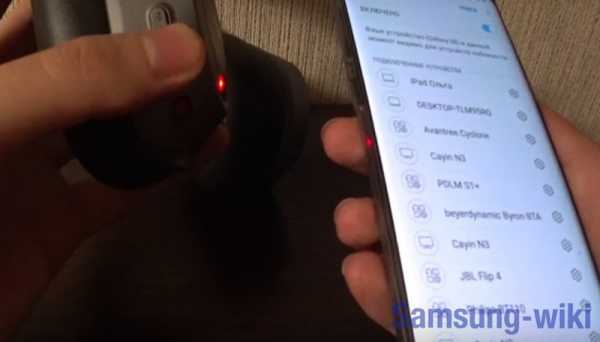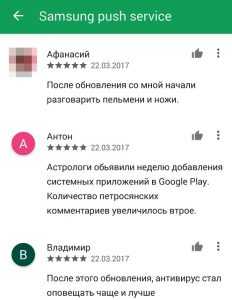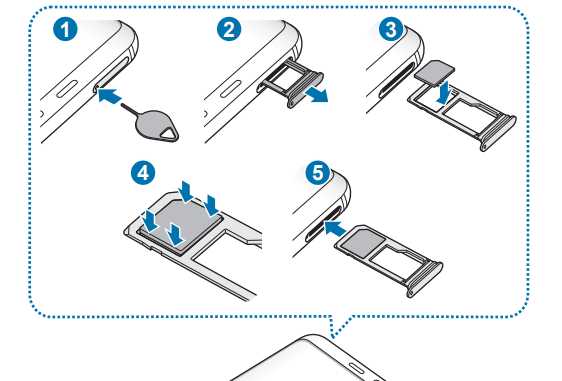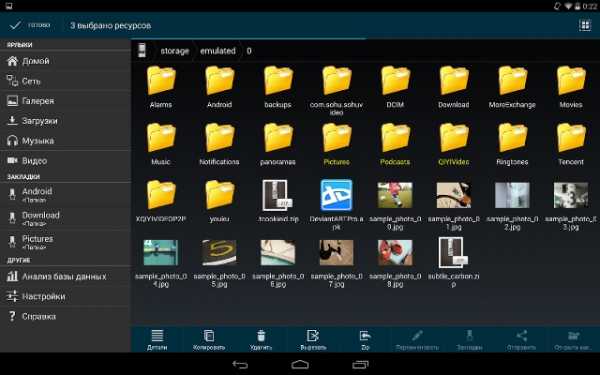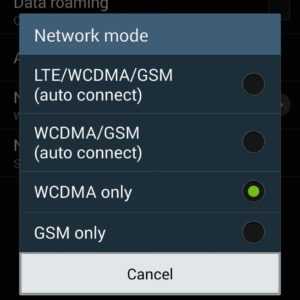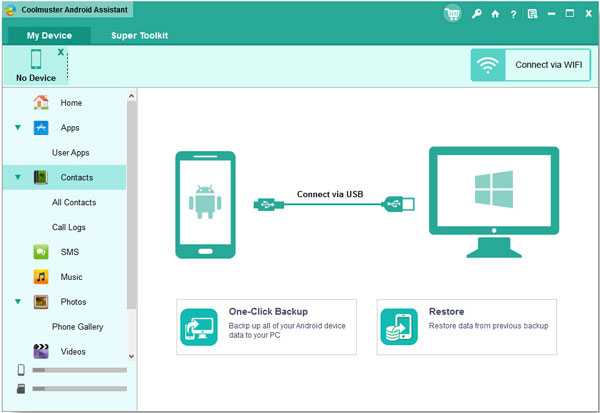Как открыть крышку самсунг таб 2
Разборка Samsung Galaxy Tab2 P3100
Если Вы не знаете что такое разборка Samsung Galaxy Tab2 (P3100) то читайте эту инструкцию – она Вам поможет. Разборка планшета Samsung Galaxy Tab2 может понадобится, если планшет не включается и не заряжается. Скорее всего неисправна батарея. В этом случае надо ее заменить или зарядить вручную.
Повреждение матрицы или тачскрина этого планшета скорее всего Вам не грозит, потому как они защищены стеклом Gorilla Glass. Также внутри этого планшета много составных частей, которые соединены шлейфами, поэтому глючить и барахлить Galaxy Tab2 может из-за нарушения контактов. Итак, приступим.
Разборка Samsung Galaxy Tab2
Задняя крышка крепится на множестве защелок . Их расположение показано на фото.
Лучше всего для освобождения защелок использовать специальный пластиковый инструмент, медиатор или даже кредитную карточку. Начинаем процедуру со стороны кнопки включения планшета и двигаемся по стрелкам как на фото.
Как только крышка поддалась, дальше можно работать без инструмента. Силы человеческих пальцев обычно хватает на планшетные защелки от Samsung.
Заднюю крышку нашего планшетика снимаем, освобождая последние защелки.
Сортируйте винты
Теперь осталось выкрутить 16 винтов с помощью маленькой крестовой отвертки. Винтики обведены на фото красным.

Чтобы снять аккумулятор, необходимо его отсоединить от платы. Вообще говоря, это лучше делать с самого начала, потому как металлические винтики любят падать прямо на плату и палить электронику.
Теперь снимаем динамики, аккуратно отсоединив предварительно их шлейфы также пластиковой лопаткой.
Дальше нужно отсоединить шлейфы видеокамеры, дисплея, кнопок громкости, разъема для наушников и т. д. В общем, все видимые с этого ракурса шлейфы аккуратно отсоединяем от главной платы.
Саму плату нужно снимать, освобождая ее из пазов в нижней части планшета.
Чистка разъемов
Теперь можно заменить запасные части или почистить разъемы изопропиловым спиртом , если на них наблюдается окисел или потемнения. Чтобы снять разъем для наушников, надо открутить два винта крестовой отверткой и снять шлейф.
Теперь видим сам разъем для наушников, видеокамеру и плату с сенсором.
Если нужно, снимаем боковые кнопки регулировки громкости.
На этом разборка Samsung Galaxy Tab2 P3100 успешно закончена. Сборка планшета производится в обратном порядке все теми же недрожащими своими руками. Если возникли вопросы, задавайте в комментариях, на форуме и подписывайтесь на обновления блога вверху страницы. Все фото взяты из официального англоязычного руководства по разборке Galaxy Tab 2.
Ваш Мастер Пайки.
P.S. Чуть не забыл – также Вы можете скачать схему Samsung Galaxy Tab2 P3100 бесплатно.
Как освоить формат SAMSUNG GALAXY TAB 2 7 дюймов (P3100 и P3110) с помощью аппаратного безопасного сброса?
Мы поделимся советами и рекомендациями по оптимизации Samsung Galaxy Tab 2 7.0 (P3100 и P3110). Samsung Galaxy Tab 2 7.0 (или также известный как Gtab 7) имеет 2 версии с кодом P3100 и кодом P3110. Оба они представляют собой 7-дюймовые планшеты Samsung, которые используют Android в качестве операционной системы версии ICS и могут быть обновлены до Android Jelly Bean. Этот планшет работает на двойном процессоре c0re.
В чем разница между SAMSUNG GALAXY TAB 2 7 P3100 и P3110?
Основное отличие Gtab P3100 от Gtab P3110 заключается в подключении данных.Для Samsung Galaxy Tab P3100 используйте GSM для мобильной передачи данных, в то время как Galaxy Tab P3110 не имеет мобильной передачи данных GSM, а P3110 использует только WiFi для передачи данных.
Основное преимущество SAMSUNG GALAXY TAB 2 7.0 (P3100 и P3110) Технические характеристики:
ЖК-дисплей 7 дюймов с экраном PLS
Внутренняя память Выберите 8/16/32 ГБ памяти
RAM 1 ГБ
Внешняя память MicroSD до 32 ГБ Процессор
Двухъядерный 1 ГГц
GPU PowerVR SGX540
Основная камера 3.15 МП, 2048 × 1536 пикселей
Передняя камера VGA
Операционная система Android OS, v4.0.3 (Ice Cream Sandwich), возможность обновления до v4.1.1 (Jelly Bean)
Аккумулятор Li-Ion 4000 мАч
Каковы решения SAMSUNG GALAXY TAB 2 7.0 (P3100 и P3110) Такие проблемы, как зависание, отсутствие реакции, неполадки, зависание, зависание, зависание или блокировка?
При использовании SAMSUNG GALAXY TAB 2 7.0 (P3100 и P3110) для работы или развлечений замечательно, потому что у них есть двухъядерный процессор 1 ГГц с большой оперативной памятью размером до 1 ГБ, что позволяет планшету работать плавно, одновременно выполняя много работы.Большая память RAM действительно помогает выполнять многозадачность. С графическим процессором PowerVR играть в Big Game HD стало просто. Но, как мы знаем, есть много приложений от разных разработчиков, поэтому некоторые из приложений не всегда совместимы с SAMSUNG GALAXY TAB 2 7.0 (P3100 и P3110), это вызовет проблемы для нашего планшета gtab, например, заставит его медленно работать, зависать или зависать или кирпичный, или замороженный, или не отвечающий . В этом случае мы должны попробовать выполнить мягкий сброс или перезагрузить SAMSUNG GALAXY TAB 2 7.0 (P3100 и P3110), чтобы удалить некоторые временные файлы или кеш, но если это по-прежнему не решает проблему, вам следует рассмотреть возможность восстановления заводских настроек основного формата SAMSUNG GALAXY TAB 2 7.0 (P3100 и P3110) до заводских настроек по умолчанию с аппаратным сбросом.
Как выполнить программный сброс или перезагрузить SAMSUNG GALAXY TAB 2 7.0 (P3100 и P3110)?
Выполнение мягкого сброса или перезагрузки SAMSUNG GALAXY TAB 2 7.0 (P3100 и P3110) можно выполнить, нажав и удерживая кнопку питания, после чего на ЖК-экране появится меню для перезагрузки или выключения планшета.Этот процесс поможет обновить и очистить некоторые временные файлы и кеш приложений.
Как отключить SAMSUNG GALAXY TAB 2 7.0 (P3100 & P3110), когда экран не отвечает?
При некоторых условиях SAMSUNG GALAXY TAB 2 7.0 (P3100 и P3110) зависает или зависает, когда ЖК-дисплей включен, затем для принудительного выключения SAMSUNG GALAXY TAB 2 7.0 (P3100 и P3110) вы можете нажать и удерживать кнопку питания около 10 секунд, пока она не выключится сама по себе.
Как отформатировать SAMSUNG GALAXY TAB 2 7.0 (P3100 & P3110) с помощью аппаратного сброса?
Если планшет SAMSUNG GALAXY TAB 2 7.0 (P3100 и P3110) по-прежнему зависает, не отвечает или не работает нормально, то на следующем шаге мы можем выполнить полный сброс.
# Вариант 1, Как выполнить полный сброс SAMSUNG GALAXY TAB 2 7.0 (P3100 и P3110) с помощью меню программного обеспечения:
- Включите SAMSUNG GALAXY TAB 2 7.0 (P3100 & P3110)
- Убедитесь, что аккумулятор заряжен правильно
- Перейдите в меню: Настройки> Резервное копирование и сброс> Сброс заводских данных> Сброс устройства
- Продолжить, выбрав: Удалить все
- ВКЛАДКА SAMSUNG GALAXY 2 7.0 (P3100 и P3110) будет выполнять процесс форматирования самостоятельно, пока не завершится

# Вариант 2, Как выполнить полный сброс SAMSUNG GALAXY TAB 2 7.0 (P3100 и P3110) с помощью кнопки аппаратной кнопки:
- Выключить SAMSUNG GALAXY TAB 2 7.0 (P3100 & P3110)
- Убедитесь, что вы уже полностью зарядили аккумулятор SAMSUNG GALAXY TAB 2 7.0 (P3100 & P3110)
- Нажмите и удерживайте одновременно Клавиша кнопки питания + Клавиша кнопки увеличения громкости в течение нескольких секунд, пока на ЖК-дисплее не появится логотип
- Когда логотип уже появится, отпустите Клавиша кнопки питания и Клавиша кнопки увеличения громкости
- Вы увидите меню на ЖК-дисплее, выберите стереть данные / восстановить заводские настройки с Клавиша кнопки громкости для навигации и нажмите Клавиша кнопки питания , чтобы ОК, или ввести или подтвердить
- Следуйте инструкциям, чтобы выбрать и подтвердить шаг сброса и перезагрузки
- ВКЛАДКА SAMSUNG GALAXY 2 7.0 (P3100 и P3110) выполнит сброс формата до заводских данных
Как восстановить или переустановить чистую операционную систему Android на SAMSUNG GALAXY TAB 2 7.0 (P3100 и P3110)?
Операционная система SAMSUNG GALAXY TAB 2 7.0 (P3100 и P3110) использует Android. Основной исходный код операционной системы Android уже сохранен в ПЗУ SAMSUNG GALAXY TAB 2 7.0 (P3100 & P3110). Не беспокойтесь о случайном удалении, потому что файлы ROM не могут быть удалены, пока мы форматируем или стираем данные для этого планшета Galaxy Tab.SAMSUNG GALAXY TAB 2 7.0 (P3100 и P3110) переустановит или восстановит чистые и заводские настройки и приложения по умолчанию, пока мы выполняем основное форматирование с шагом жесткого сброса, описанным выше.
Как разблокировать или обойти SAMSUNG GALAXY TAB 2 7.0 (P3100 & P3110) забыли защитный код пароля, графический ключ или PIN-код блокировки экрана?
Чтобы сделать все данные и приложения безопасными для использования авторизованным пользователем, мы можем указать код безопасности или графический ключ блокировки экрана на SAMSUNG GALAXY TAB 2 7.0 (P3100 и P3110). У некоторых пользователей есть проблемы с этим кодом или шаблоном, хотя вам нужно разблокировать этот код, мы должны попытаться восстановить с помощью кнопки «Забыть пароль». SAMSUNG GALAXY TAB 2 7.0 (P3100 & P3110) запросит учетную запись Google, которая уже установлена на этом планшете. Если по какой-то причине мы не можем получить доступ к учетной записи Google, нам необходимо выполнить сброс основного формата до заводских настроек с помощью шага выше.
Как повысить производительность SAMSUNG GALAXY TAB 2 7.0 (P3100 и P3110), чтобы ускорить работу?
Мы всегда рекомендуем SAMSUNG GALAXY TAB 2 7.0 (P3100 и P3110) для установки только важных приложений. Если планшет уже тормозит или его нужно сделать быстрее, то последний вариант, который мы можем сделать, выполнив сброс заводских данных, потому что он удалит все установленные приложения, а также вернет настройки планшета к рекомендуемым положениям по умолчанию.
Это какой-то скрытый секретный код для форматирования SAMSUNG GALAXY TAB 2 7.0 (P3100 и P3110)?
Убедитесь, что вы уже сделали резервную копию всех важных данных.Мы можем попробовать секретный скрытый код для сброса заводских настроек SAMSUNG GALAXY TAB 2 7.0 (P3100 и P3110) по типу на панели набора номера: * 2767 * 3855 #
Пожалуйста, не забывайте всегда делать резервную копию ваших важных данных, прежде чем выполнять форматирование по умолчанию / восстановление с помощью общего сброса, потому что все данные и установленные приложения будут удалены из SAMSUNG GALAXY TAB 2 7.0 (P3100 и P3110). Советы и рекомендации по выполнению аппаратного сброса, описанные выше, с помощью простого шага.
Как заменить батарею SAMSUNG GALAXY TAB 2 7.0 (P3100 & P3110)?
Срок службы батареи ограничен. Возможно, через несколько лет производительность батареи упадет. В некоторых ситуациях, возможно, мы можем попытаться уменьшить что-либо, чтобы продлить срок службы батареи на SAMSUNG GALAXY TAB 2 7 дюймов (P3100 и P3110), но если батарея уже разряжена максимально, мы должны ее заменить. К сожалению, аккумулятор SAMSUNG GALAXY TAB 2 7 дюймов (P3100 и P3110) несъемный, поэтому мы не можем легко его заменить.Чтобы открыть и снять заднюю крышку SAMSUNG GALAXY TAB 2 7 дюймов (P3100 и P3110), нам следует использовать специальные инструменты, такие как пластиковые инструменты для снятия крышки или купить комплект для ремонта аккумулятора. Начинайте осторожно открывать сбоку. Мы можем видеть батарею после снятия крышки. Будьте осторожны, откройте заднюю крышку. Если мы не уверены, принесите SAMSUNG GALAXY TAB 2 7 дюймов (P3100 и P3110) в ближайший сервисный центр, чтобы попросить их о помощи.
Как удалить учетную запись Google из SAMSUNG GALAXY TAB 2 7 дюймов (P3100 и P3110)?
Выполнение аппаратного сброса или основного форматирования приведет к удалению всех учетных записей внутри SAMSUNG GALAXY TAB 2 7 дюймов (P3100 и P3110), включая учетную запись Google / Gmail.Мы также можем удалить учетную запись вручную из меню Настройка> Учетная запись.
Последние обсуждения и обмен информацией на hard-reset.org:
[Q] Почему появляется сообщение «К сожалению, питание остановлено». продолжает появляться на моем экране SAMSUNG GALAXY TAB 2 7 дюймов (P3100)?
[A] Привет, возможно, вы когда-нибудь устанавливали какие-либо сторонние приложения на свой Samsung Galaxy Tab. Однако, если эта проблема все еще возникает, попробуйте выполнить полный сброс либо с помощью меню «Настройка», если планшет все еще может нормально загружаться, либо с помощью клавиши с комбинацией аппаратных кнопок, как в шаге # вариант 2 выше.
[Q] Добрый день .. когда я включаю свой Samsung Galaxy Tab2, он всегда придерживается логотипа, поэтому я попытался сбросить его, нажав кнопку увеличения громкости и кнопку питания, но после этого ничего не изменилось. Это все то же самое, пожалуйста, помогите мне, что мне делать? Спасибо,
[A] Привет, если вы уже пытались выполнить полный сброс с помощью комбинации аппаратных кнопок, осторожно, как шаги в # вариант 2 выше, но это не сработает, возможно, есть другие проблемы с оборудованием на вашем Samsung Galaxy Tab 2. Пожалуйста принесите планшет в авторизованный сервисный центр Samsung для проверки других неисправностей.
Информация с этой страницы описывает, как восстановить заводские настройки для p3100, как отформатировать вкладку 2, как отформатировать вкладку samsung 2, как отформатировать вкладку samsung galaxy 2, вкладку формата 2, как отформатировать вкладку галактики 2, как отформатировать вкладку, p3100 жесткий сброс, как отформатировать tab2, как отформатировать samsung tab 2 p3100. Если вам нужен другой ресурс для аппаратного сброса, воспользуйтесь функцией поиска на этой домашней странице или найдите в наших связанных сообщениях.
.Режим загрузки SAMSUNG P5100 Galaxy Tab 2 10.1, как на
Как войти в режим загрузки в SAMSUNG P5100 Galaxy Tab 2 10.1? Как открыть режим загрузки в SAMSUNG P5100 Galaxy Tab 2 10.1? Как запустить режим загрузки на SAMSUNG P5100 Galaxy Tab 2 10.1? Как выйти из режима загрузки в SAMSUNG P5100 Galaxy Tab 2 10.1? Как выйти из режима загрузки в SAMSUNG P5100 Galaxy Tab 2 10.1?
Все, что вам нужно знать о режиме загрузки в SAMSUNG P5100 Galaxy Tab 2 10.1. Ознакомьтесь со следующим руководством по режиму загрузки :
- Нажимайте кнопку питания, , пока планшет не выключится.
- Затем нажмите и удерживайте вместе Уменьшение громкости + Кнопка питания.
- Теперь вы увидите меню с двумя опциями.
- Нажмите Volume Up , чтобы войти в режим загрузки .
Если вы нашли это полезным, нажмите на звездочку Google, поставьте лайк Facebook или подписывайтесь на нас на Twitter и Instagram
Режим загрузки (SAMSUNG P5100 Galaxy Tab 2 10.1)
Без рейтинга .Recovery Mode SAMSUNG P5100 Galaxy Tab 2 10.1, как на
Как войти в режим восстановления в SAMSUNG P5100 Galaxy Tab 2 10.1? Как открыть режим восстановления в SAMSUNG P5100 Galaxy Tab 2 10.1? Как загрузить режим восстановления на SAMSUNG P5100 Galaxy Tab 2 10.1? Как использовать режим восстановления на SAMSUNG P5100 Galaxy Tab 2 10.1? Как выйти из режима восстановления на SAMSUNG P5100 Galaxy Tab 2 10.1?
Скрытый режим Android 4.0 Ice Cream Sandwich, называемый восстановлением, должен позволить выполнить полный сброс , очистить раздел кеша или Android 4.0 Обновление Ice Cream Sandwich . Итак, следуйте инструкциям из руководства по режиму восстановления :
.- Выключите планшет.
- Затем нажмите и удерживайте Увеличение громкости + кнопку питания.
- Тогда вы попадете в режим Recovery.
Если вы нашли это полезным, нажмите на звездочку Google, поставьте лайк Facebook или подписывайтесь на нас на Twitter и Instagram
Режим восстановления (SAMSUNG P5100 Galaxy Tab 2 10.1)
Без рейтинга .Как рутировать Samsung Galaxy Tab 2 10.1
Chainfire известен тем, что предлагает самые простые методы рутирования для устройств Android, а недавно он разработал метод рутирования для Samsung Galaxy Tab 2 10.1. Устройство, о котором идет речь, работает под управлением Android Ice Cream Sandwich и может быть обновлено до Android Jelly Bean, что станет большим облегчением для тех из вас, кто хочет заполучить последние инновации Google. Некоторые из разработчиков уже настроили Jelly Bean для устройства в виде пользовательских ПЗУ, и если вы установите их на свое устройство, вы можете получить немного другой опыт, чем те, которые используют чистый JB.Первым шагом к установке пользовательских ПЗУ является рутирование устройства, и в следующем руководстве объясняется, как вы можете выполнить рутирование устройства Samsung Galaxy Tab 2 10.1.
I. Перед тем, как начать:
1. Это приведет к аннулированию гарантии на ваше устройство. Однако вы можете возобновить действие гарантии, отключив устройство, если доступна какая-либо процедура.
2. Убедитесь, что ваше устройство полностью заряжено или у него осталось не менее 60% заряда.
3. Следующая процедура предназначена только для моделей P5100, P5110 и P5113.
II. Скачивание необходимых файлов:
1. Root Package (ссылка для скачивания находится рядом с номером вашей модели в третьем посте)
2. Odin (Прилагается во втором посте)
III. Получение root-прав на Samsung Galaxy Tab 2 10.1:
1. Поместите оба загруженных вами архива на рабочий стол.
2. Извлеките файлы из обоих архивов на рабочий стол.
3. Дважды щелкните исполняемый файл Odin , и он запустится.
4. В Odin щелкните PDA и выберите корневой файл ( .tar.md5 ), который вы извлекли на рабочий стол.
5. Выключите устройство.
6. Перезагрузить устройство в режим Download . Это можно сделать, одновременно нажав и удерживая кнопки УМЕНЬШЕНИЕ громкости + Питание .
7. В режиме загрузки подключите устройство к компьютеру через USB-кабель.
8.Снимите флажок Повторное разделение , если он установлен.
9. Нажмите кнопку Start , и начнется рутирование устройства.
10. Для рутирования устройства потребуется некоторое время, так что наберитесь терпения.
11. И теперь вы получили root-права!
Великолепно! Ваше устройство было успешно рутировано, и теперь у вас есть возможность устанавливать на ваше устройство приложения только с root-доступом.
IV. Прошивка пользовательского образа для восстановления (необязательно):
1.Если вы хотите прошить собственный образ восстановления, чтобы прошить пользовательские ПЗУ, перейдите в раздел «Как прошить пользовательский образ восстановления на Samsung Galaxy Tab 2 10.1», чтобы узнать, как это сделать.
Если эта процедура помогла вам, пожалуйста, поблагодарите / сделайте пожертвование оригинальным разработчикам здесь.
Если вам нужна помощь с этой процедурой, спрашивайте в комментариях ниже или на форуме.
Это часть наших инструкций по работе с Android. У нас есть инструкции по рутированию, загрузке ПЗУ и множество других советов и приемов для вашего конкретного устройства или для устройств Android в целом! Чтобы узнать обо всех наших инструкциях по работе с Android, перейдите сюда.